Xiaomi Router като репортер. Настройки на режим Wi-Fi Retranslator
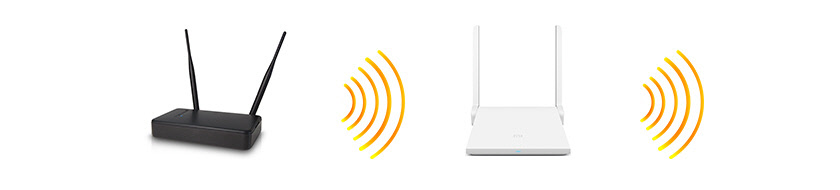
- 2621
- 121
- Jordan Torp
Xiaomi Router като репортер. Настройки на режим Wi-Fi Retranslator
В тази статия ще ви покажа как да промените режима на работа на рутера Xiaomi и да го конфигурирам за подобряване на сигнала на съществуващата Wi-Fi мрежа. Най -просто казано, ние ще конфигурираме нашия рутер в режим, усилвател или реле (това е едно и също). Също в този режим, нашият рутер ще може да разпространява интернет чрез кабела. Тоест работи като адаптер. С него можете да свържете устройства без Wi-Fi модул към безжична мрежа. Например: PC, TV, Smart TV префикс и т.н. Д.
Вече проверих всичко на моя рутер Xiaomi Mini Wifi и трябва да изтегля, че всичко работи много стабилно и готино. Рутерът се свързва без проблеми с Wi-Fi мрежата и го укрепва допълнително. И дори процесът на настройка не е много сложен. Въпреки факта, че в моя случай контролната панел на китайски.
Тъй като уеб интерфейсът за целия рутер Xiaomi е почти един и същ, според тази инструкция можете да направите усилвател на Wi-Fi сигнала от всеки рутер на този производител. Вече написах по -горе, че настроих и проверих всичко с примера на Xiaomi Mini Wifi. Ако имате Xiaomi Wifi Mirouter 3, Xiaomi Mi Wifi Router 3G, Xiaomi Mi Wifi Router HD (или Pro R3P), Mi Wifi 3C, тогава инструкцията ще бъде полезна и за вас.
Актуализация: Инструкции за настройка на режима на режисьора на рутера Xiaomi Mi Wifi 4C, 4A, Gigabit Edition, AC1200.За какви задачи? Ако не знаете какво е репортер, как работи и защо е необходимо, тогава препоръчвам да се запознаете с тази статия. Има отделни устройства, чиято задача е да засили Wi-Fi мрежовия сигнал, а има рутери, които могат да работят в този режим.
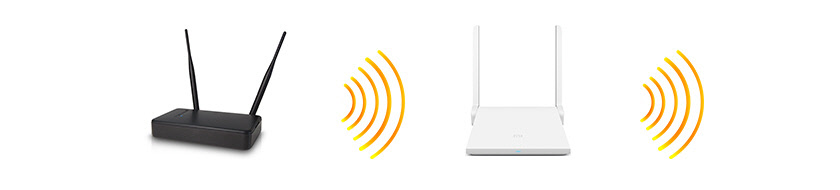
И ако имате лошо Wi-Fi покритие, в някои стаи няма сигнал или е нестабилен, тогава всичко това може да бъде коригирано с помощта на репортер. В този случай в неговата роля ще имаме рутер от Xiaomi.
Няколко точки и отговори на популярни въпроси:
- В зависимост от модела или инсталирания фърмуер, езикът на контролния панел може да бъде или на китайски, или на английски език. В моя случай настройки на китайски. И съответно, екранните снимки в статията също ще бъдат на китайски. Но ако имате английски фърмуер, тогава ще ви бъде още по -лесно. Ориентиране по елементи от менюто. И ще се опитам да пиша имена на английски.
- Според тази инструкция можете да конфигурирате рутера Xiaomi в режим Repiter само на оригиналния фърмуер. Ако вече сте зашили рутера с Padavan или OpenWRT, тази статия не е за вас.
- Ако вашата основна мрежа работи само в обхвата 2.4 GHz, маршрутизаторът ще се свърже с него, но в режим на усилвателя ще бъде разпределен вече две мрежи. Все още в диапазона от 5 GHz. Ако е необходимо, тогава той може да бъде изключен.
- След като настроите, изключвате рутера Xiaomi и отново се обръща, той автоматично ще се свърже с Wi-Fi мрежата (с която е конфигурирана) и ще го укрепи.
- Можете да се уверите, че рутерът просто укрепва Wi-Fi (мрежата в крайна сметка ще бъде едно и устройствата автоматично ще превключват между рутера и усилвателя) или в процеса на настройка, задайте друго име на мрежата и парола. Тогава рутерът ще разпространява друга мрежа.
- За да изключите режима на релето и да върнете рутера Xiaomi в нормална работа, можете просто да нулирате настройките във фабриката (повече по -долу) или да промените режима на работа в контролния панел.
Как да настроите? Има две възможности:
- Направете нулирането на параметрите във фабриката и в процеса на първите настройки Изберете и конфигурирайте режима на работа „Ретансалатор“. Съветвам ви да използвате този конкретен вариант.
- Променете режима на работа в уеб интерфейса Xiaomi Router и го конфигурирайте за укрепване на определена Wi-Fi мрежа. Този метод може да се използва, когато вашият рутер вече е конфигуриран.
Ще демонстрирам и двете опции.
Wi-Fi режим на рутера Xiaomi (в началото включен)
Ако вашият рутер вече е конфигуриран или сте се опитали да го конфигурирате, тогава първото нещо, което трябва да нулирате настройките. За да направите това, трябва да натиснете бутона за нулиране и да задържите около 10 секунди.

Повече подробности в тази статия: Нулирайте настройките на рутера Xiaomi Mi Wifi.
Важно! Преди да настроите, изключете кабела от порта WAN. Към пристанището "Интернет" (той е син) Нищо не трябва да бъде свързано.След това се свързваме с рутера от компютър или мобилно устройство (чрез Wi-Fi или по кабел) и в браузъра отиваме на Miwifi.com, или 192.168.31.1.
Може да се появи страница с предложение за инсталиране на приложението на мобилно устройство. Липсва ни това.
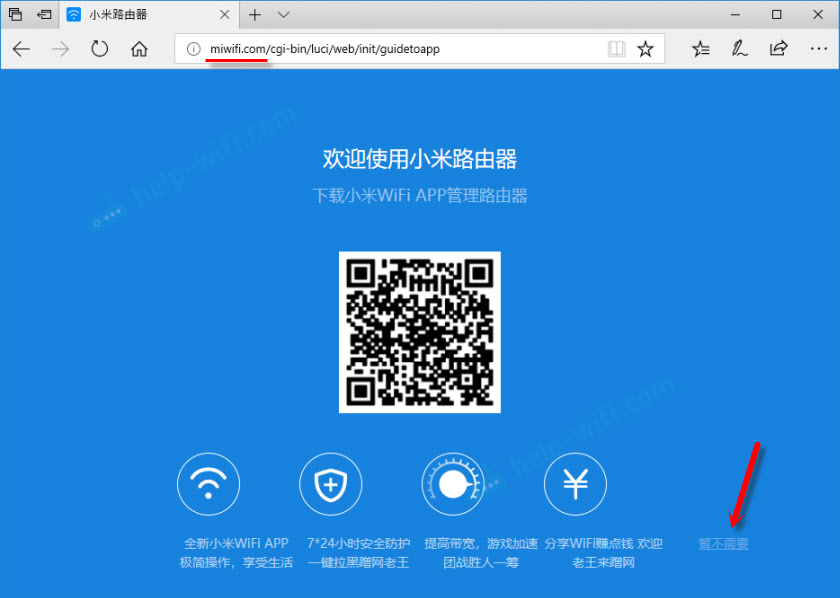
Страницата за настройки ще се отвори. Просто кликнете върху бутона (показан на екрана по -долу) и продължете.
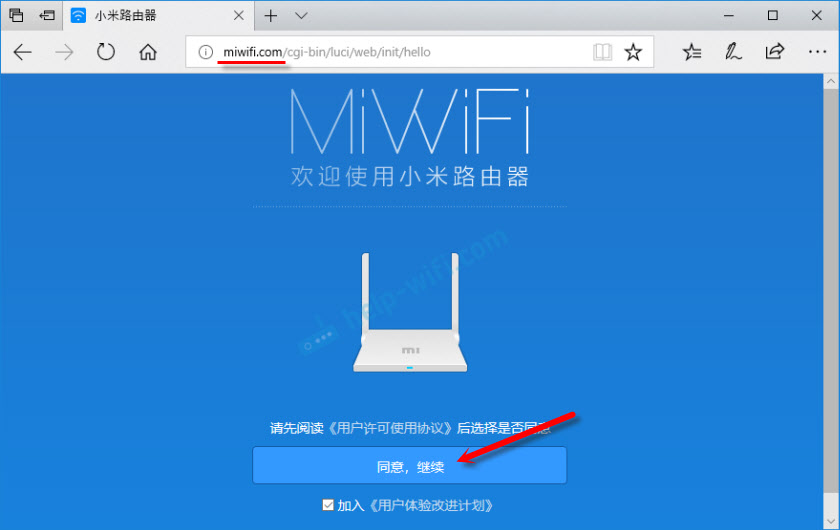
В следващия прозорец изберете режима на работа "Retransa". Щракване върху бутона близо до съответната схема.
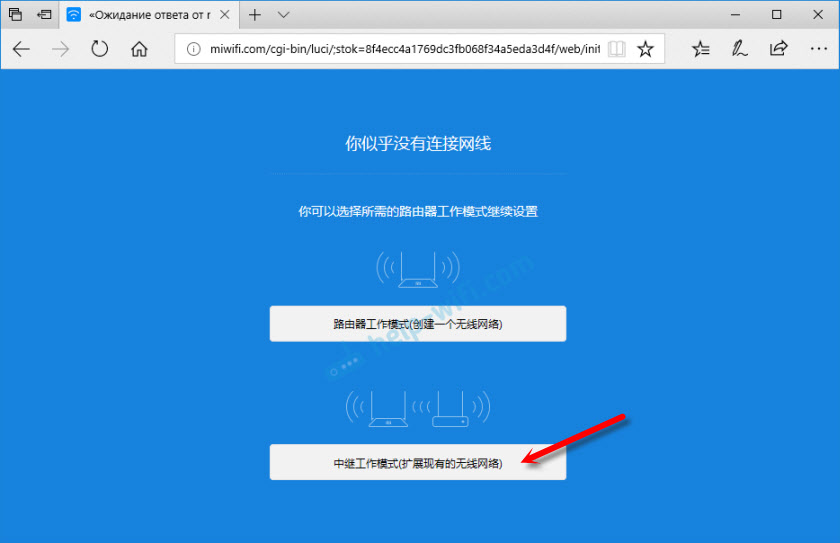
От списъка избираме нашата Wi-Fi мрежа, която трябва да бъде засилена. И в долното поле посочваме паролата от тази Wi-Fi мрежа. Така че нашите Xiaomi да могат да се свържат с него. Продължаваме настройката.
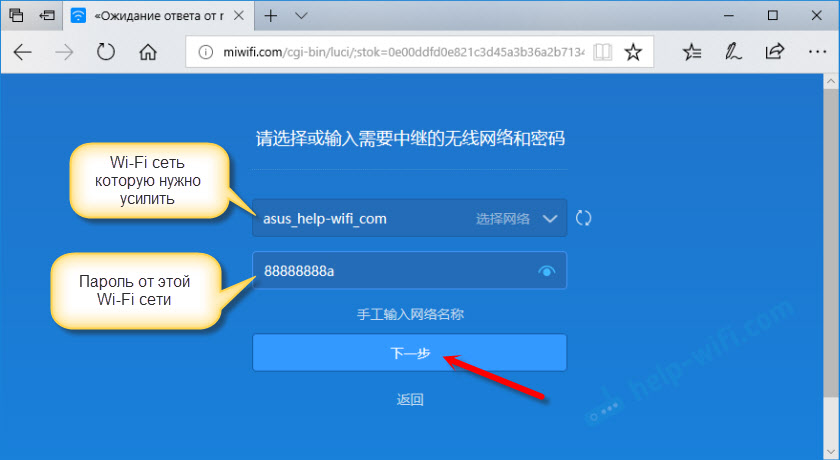
Освен това, в зависимост от фърмуера, може да има две опции. Ще се появи прозорец (както на екранна снимка по -долу), където просто трябва да натиснете бутона.
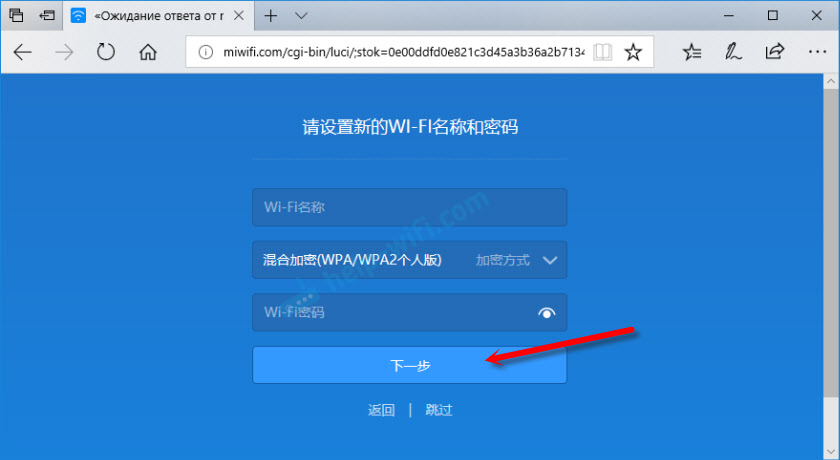
Или ще се появи прозорец, където трябва да зададете име за Wi-Fi мрежа в два диапазона 2.4 GHz и 5 GHz. Също така посочете една парола за тези две мрежи. Посочете същото име като основната Wi-Fi мрежа. Ако вашият основен рутер разпредели мрежата само в диапазона 2.4 GHz, след това можете да зададете всяко име на мрежата за тази мрежа Настройка на репортер Xiaomi за тази мрежа. Паролата също показва като основната мрежа.
Можете да зададете всяко име на мрежата. Но ако се различава от основната, тогава ще получите две Wi-Fi мрежи.
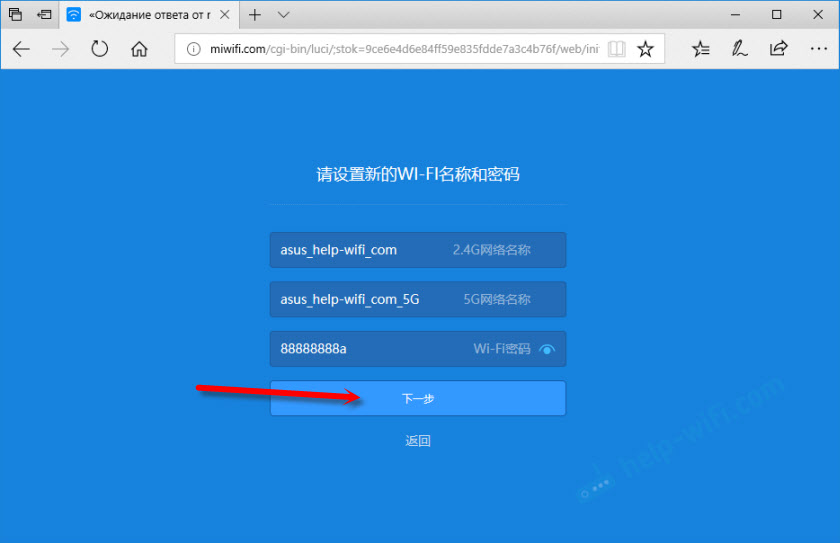
В последния прозорец трябва да конфигурирате паролата, която ще трябва да бъде въведена на входа на настройките на рутера (когато тя е в режим Repiter). В първото меню не променяме нищо. Просто задайте паролата (каквото искате, просто не я забравяйте) и кликнете върху бутона.
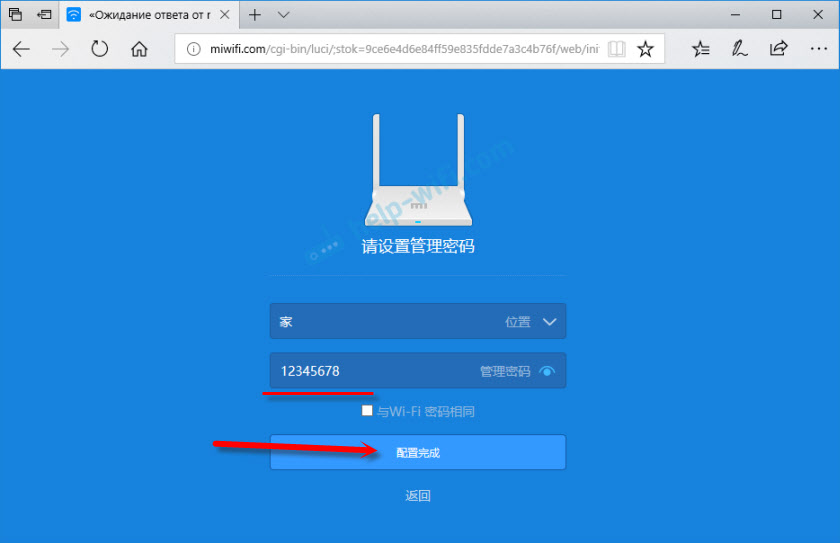
Страницата изглежда висяща. Чакаме. Ще се появи такъв прозорец (екранна снимка по -долу). Там IP адресът ще бъде посочен под бутона. На него вече можете да влезете в настройките на усилвателя (рутер Xiaomi, който работи в този режим). Имам този адрес 192.168.1.160. Тъй като старият адрес miwifi.Com рутерът няма да бъде наличен.
Кликнете върху бутона, към който посочих (не съм сигурен, че това трябва да се направи).
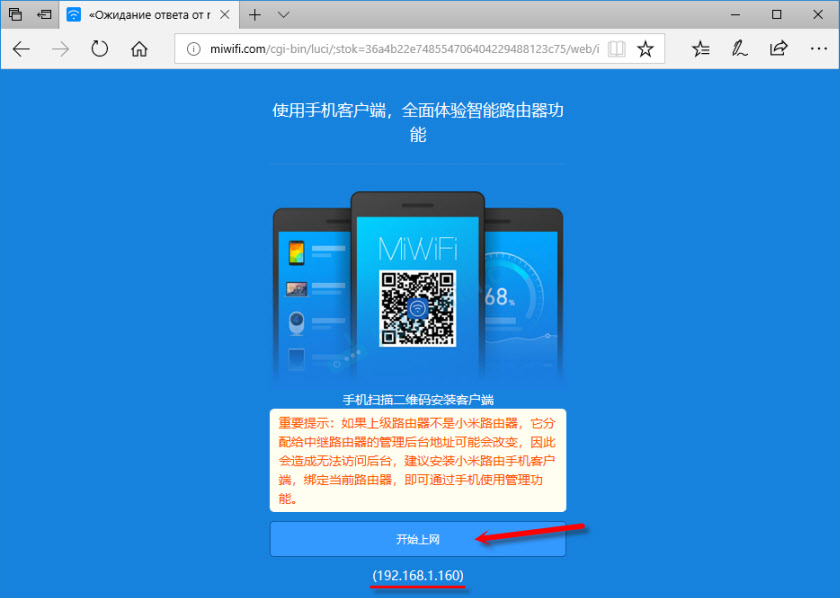
Чакаме малко и рутерът ще започне да укрепва нашата Wi-Fi мрежа. Ако по време на процеса на настройка задавате същото име като това на основната Wi-Fi мрежа, тогава мрежата ще бъде една. Но подсилен. Мисля, че ще го забележите. Индикаторът на моя Xiaomi Mini Wifi Burns Blue.
Променяме режима на работа на рутера Xiaomi в контролния панел (втора опция)
Можете да направите, без да нулирате настройките и да повторите маршрутизатора с избора на нов режим на работа. Достатъчно е само да отворите уеб интерфейс в Miwifi.Com (192.168.31.1) и в секцията "Общи настройки" (ще посоча имената на английски) - "Интернет настройки" в самия долен клик върху бутона в секцията "Работен режим" Превключвател ". Изберете режима на работа „Работен режим на безжично реле (разширете съществуващата безжична мрежа)“ (рецидив).
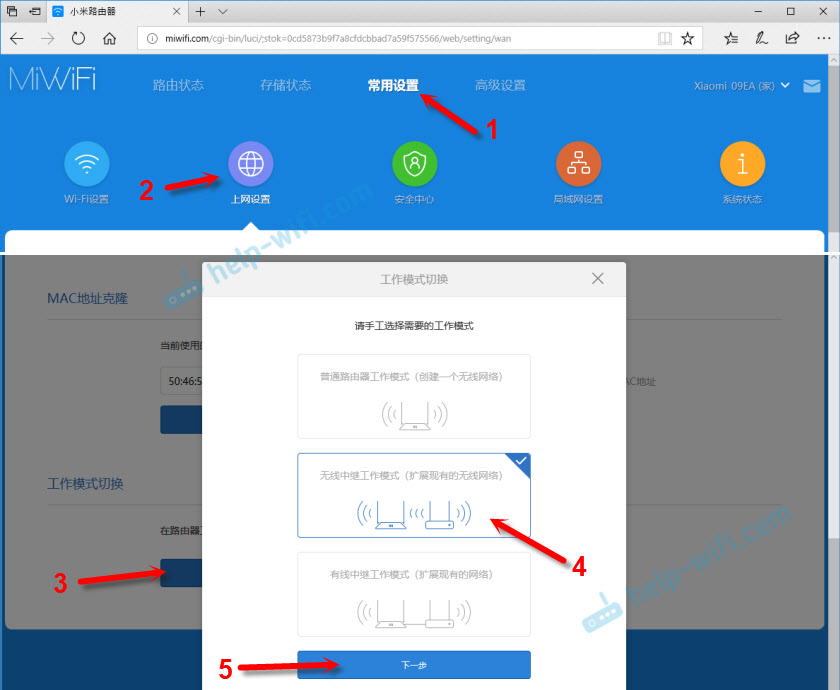
Тогава всичко е стандартно. Трябва да изберете безжична мрежа, чиято сигнал трябва да бъде засилен. И посочете паролата за свързване към тази мрежа.
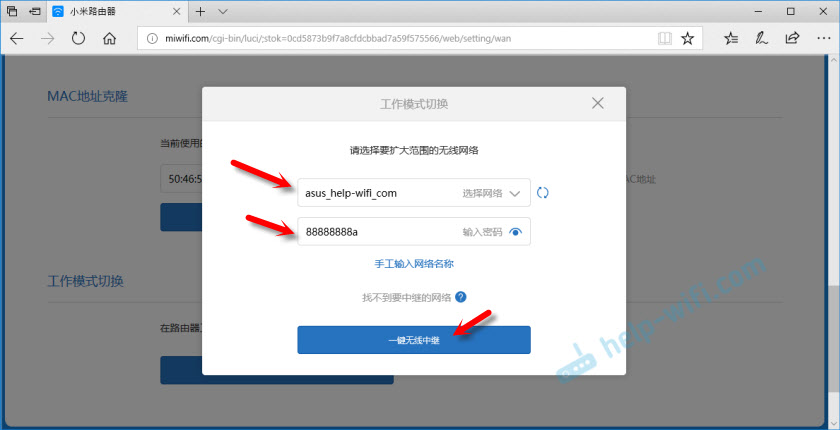
Ще се появи прозорец, където ще бъде посочено името на Wi-Fi мрежата, които ще бъдат излъчени по рутер и IP адрес, чрез който можете да влезете в настройките на рутера (в режим на повторния режим).
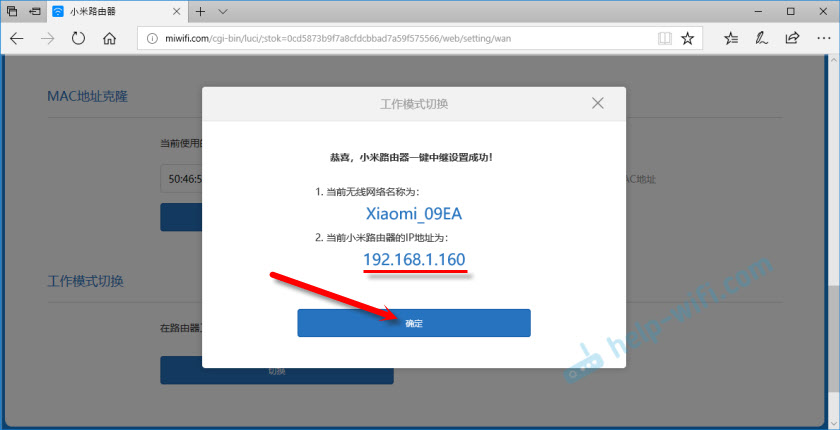
В случай,.
Отидете на настройките на адреса, посочен в прозореца на последния екран (в моя случай 192.168.1.160). Може да се наложи да посочите паролата за разрешение (която сте инсталирали в първата настройка на рутера).
И в настройките задават същото име и парола като основната ви Wi-Fi мрежа. Включително за обхвата от 5 GHz. Само за него името е по -добре да зададете нещо друго.
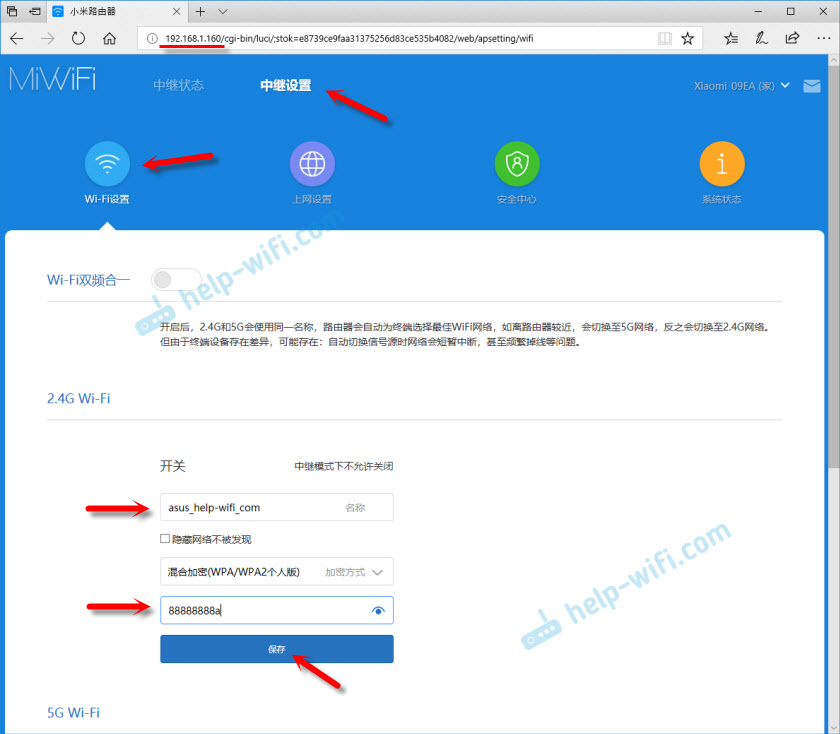
След това в списъка с Wi-Fi мрежи, налични на вашите устройства, трябва да има една мрежа. Но с забележимо увеличено покритие.
Мисля, че сте успели. Ако има въпроси - пишете в коментарите. Можете също да оставите съветите си там. Може би имате друг рутер (не Xiaomi Mini WiFi, както в моя случай), а там този процес на настройка е малко по -различен. Ще бъда благодарен за всяка полезна информация по темата на статията.
- « Устройствата не са свързани с Wi-Fi рутер. Грешка връзка - Запазено
- Проблеми с настройка на Tenda F3 (връзка с доставчика) »

